


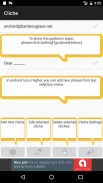
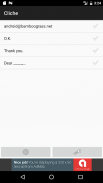

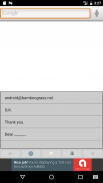
クリシェ キーボード

Description de クリシェ キーボード
【概要】
登録された定型文(クリシェ)を選択して、素早く入力するためのキーボードです。
ワンタッチで普段使用しているキーボードから切り替える事が出来ます。
【初期化】
インストール後には、クリシェキーボードをシステムに登録する必要があります。
一度クリシェを起動し、画面の指示に従ってクリシェ・キーボードを有効にして下さい。
その際、サンプルの定型文が登録され、ホーム画面にショートカットが作成されます。
【キーボードの切り替え】
普段使っているキーボードが表示されたら、クリシェに切り替えます。
キーボードの切り替え方法は、アンドロイドのバージョン、普段使っているキーボードの種類に依存します。
1.地球儀キー
2.ブランクキーのロングタップ
3.通知エリアまたはタスクボタンの右に表示されるキーボード切り替えボタン
上記の方法を、機器の状態に合わせて使い分けて下さい。
【操作】
クリシェキーボードに表示されたリストをタップして定型文を選びます。
選んだ後は自動的に通常のキーボードに戻ります。
矢印ボタンでカーソルを移動。
DELボタンでカーソル前の1文字を削除。
地球儀ボタンでキーボードの切り替え。
クリシェボタンでクリシェ本体を起動。
クリシェを起動すると、定型文の追加・削除・編集ができます。
また、入力中にクリシェボタンでクリシェを起動すると、そのテキストを定型文として追加することが出来ます。
【テキスト選択メニュー】
Android 6.0 以降ではテキスト選択メニューからクリシェをタップして定型文を追加することが出来ます。
【パーミッション】
クリシェキーボードが必要とするパーミッションは、広告表示用のインターネット・アクセスだけです。ユーザー情報・端末情報・アドレス帳などにはアクセスしませんので安全に使っていただけます。
【使い方、その他】
複数のテキストを一時保存するクリップボードのようにも使って頂けます。
【Aperçu】
C'est un clavier pour sélectionner une phrase de modèle enregistrée (cliché) et la saisir rapidement.
Vous pouvez passer du clavier que vous utilisez normalement avec une seule touche.
Ization Initialisation】
Après l'installation, vous devez enregistrer le clavier de cliché dans le système.
Veuillez activer le cliché une fois et suivez les instructions à l'écran pour activer le clavier de cliché.
À ce moment, le modèle de l'échantillon est enregistré et le raccourci est créé sur l'écran d'accueil.
【Changer de clavier】
Lorsque le clavier que vous utilisez normalement est affiché, passez en cliché.
La méthode de changement de clavier dépend de la version de l'androïde, du type de clavier que vous utilisez normalement.
1. Clé de globe
2 Touche longue de clé vide
3. Bouton de commutation du clavier affiché à droite de la zone de notification ou du bouton de tâche
Veuillez utiliser les méthodes ci-dessus de manière appropriée en fonction de l'état de l'équipement.
【Opération】
Appuyez sur la liste affichée sur le clavier du cliché pour sélectionner un texte fixe.
Après avoir choisi, il reviendra automatiquement au clavier normal.
Déplacez le curseur avec le bouton fléché.
Supprimer un caractère avant le curseur avec le bouton DEL.
Changer le clavier avec le bouton globe.
Lancez le cliché avec le bouton de cliché.
Lorsque vous démarrez un cliché, vous pouvez ajouter, supprimer et modifier des phrases fixes.
De plus, si vous activez Cliche avec le bouton de cliché lors de la saisie, vous pouvez ajouter ce texte en tant que modèle.
【Menu de sélection de texte】
Dans Android 6.0 et versions ultérieures, vous pouvez ajouter une phrase fixe en appuyant sur le cliché dans le menu de sélection de texte.
Ission Permission】
Le clavier de cliché ne nécessite que l'accès Internet pour l'affichage de la publicité. Il n'accède pas aux informations utilisateur, aux informations sur le terminal, au carnet d'adresses, etc., vous pouvez donc l'utiliser en toute sécurité.
Use Comment utiliser, d'autres】
Vous pouvez également l'utiliser comme un presse-papier pour stocker temporairement plusieurs textes.
























